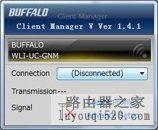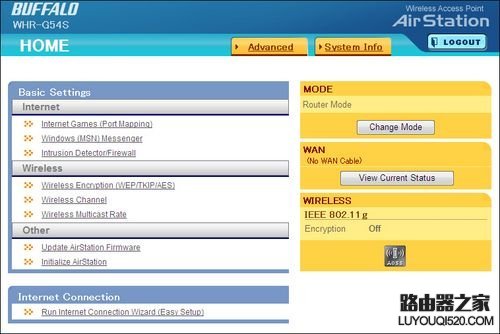巴法诺无线路由器连接打印机设置图文教程
|巴法络路由器 |
【www.xinr41319.cn--巴法络路由器】
1. 首先在操作系统下安装打印机的驱动程序。2. 其次将打印机连接至FR626(举例)的USB口。
3. 点击“开始”—》“打印机和传真”,出现如下界面:
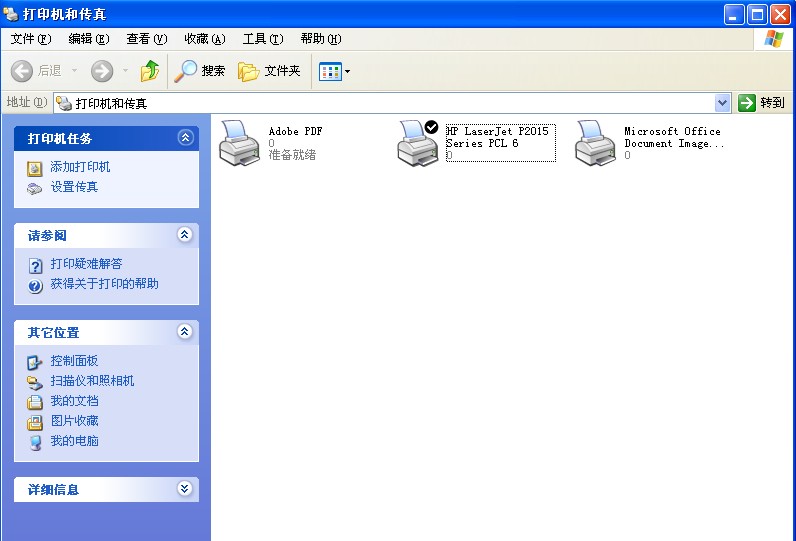
4. 点击“添加打印机”,点“下一步”,选择“连接到此计算机的本地打印机”,
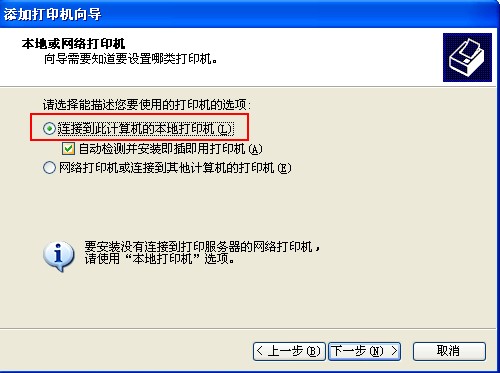
5. 点击“下一步”,直到出现“创建新端口”,选择端口类型为“Standard TCP/IP Port”,
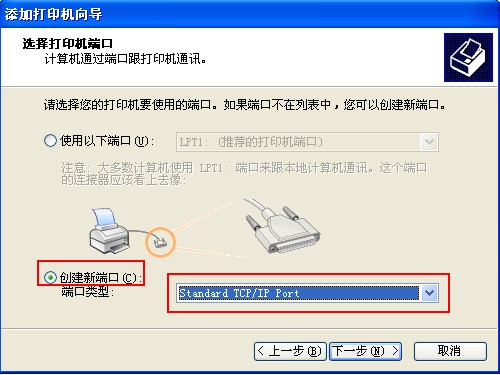
6. 点击“下一步”,直到出现如下界面,并输入WL-520GU的LAN口IP地址。出厂默认为:192.168.1.1,输入完之后如下图所示:
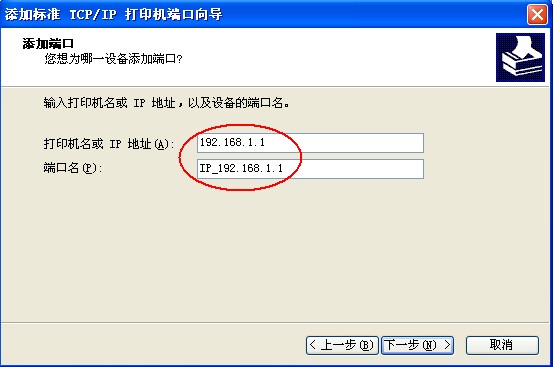
7. 点击下一步,出现如下界面,选择“自定义”,“设置”,点击“下一步”
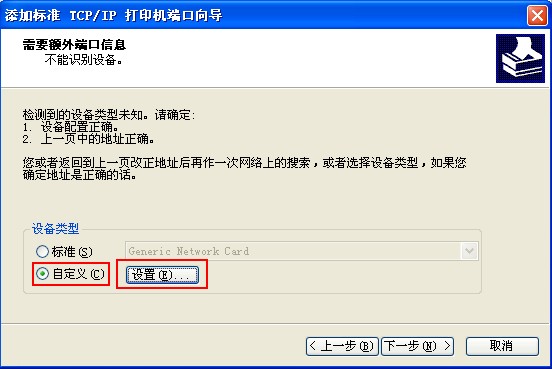
8. 选议择“LPR协”,并在LPR设置里输入“队列名称”,点击“确定”。
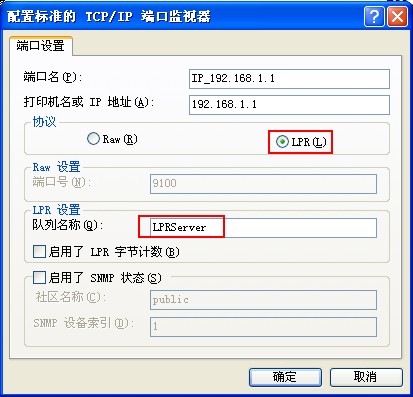
9. 出现如下界面,点击“完成”。
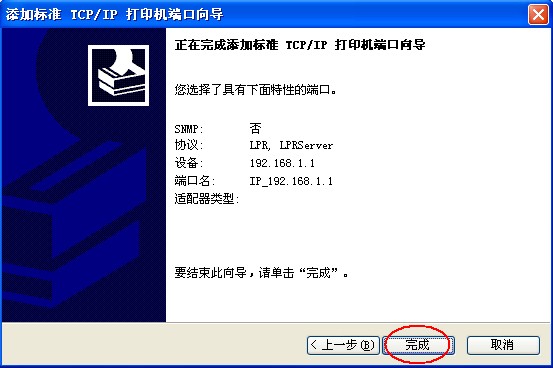
10. 回到了“添加打印机向导”界面,寻找打印机制造厂商及型号,选择“从磁盘安装”。
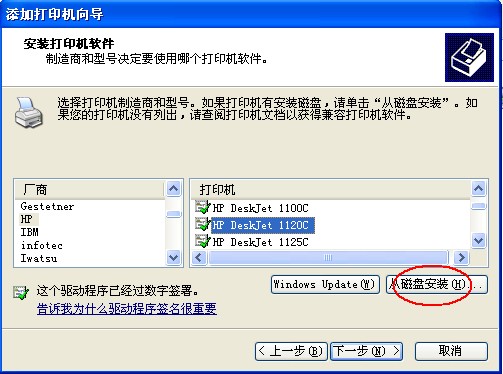
11. 找到你要安装的打印机驱动,并安装完之后,决定是否为预设打印机 ,点选“下一步”。
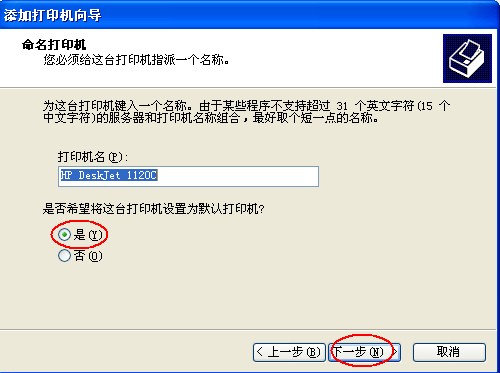
12. 选择“是否要打印测试页”,点击“下一步”。
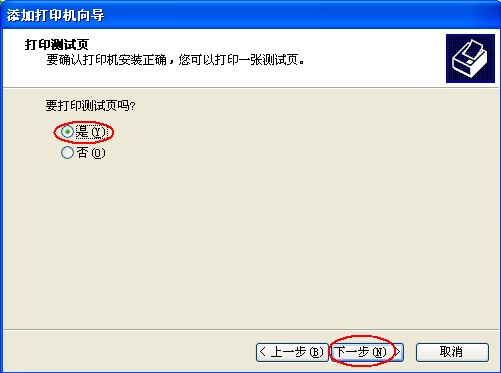
13. 选择 “完成”,结束打印机安装。
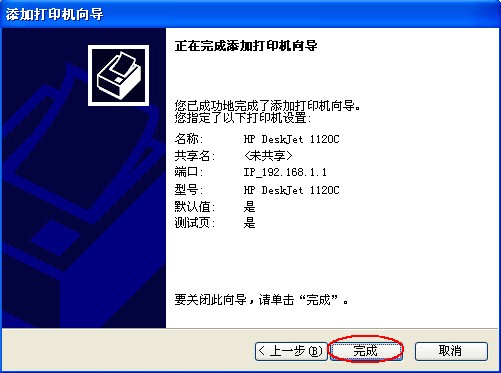
巴法络无线路由器设置 巴法络路由器设置网址
、
上一篇:巴法诺路由器有线桥接设置教程
下一篇:最后一页